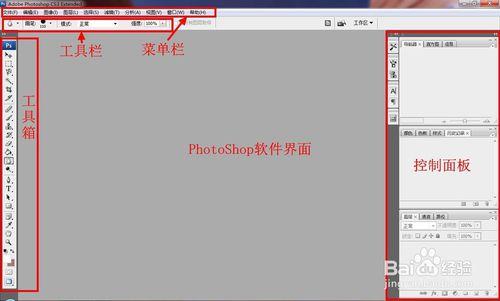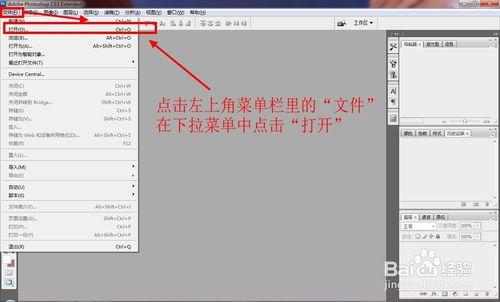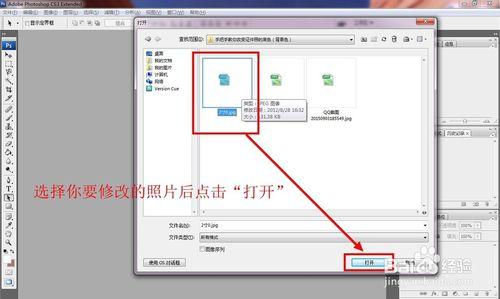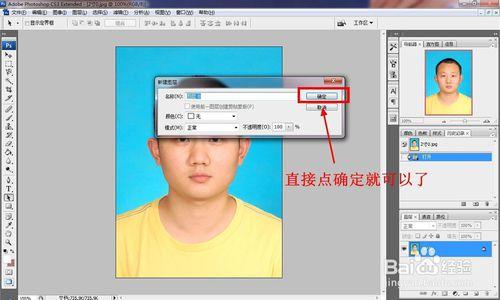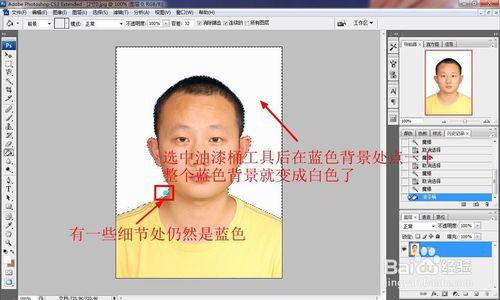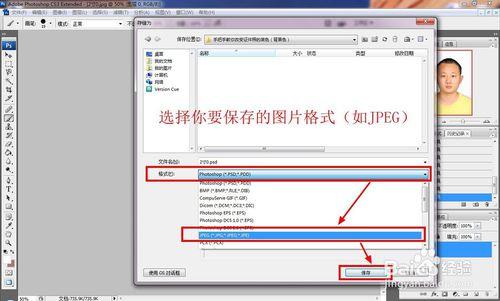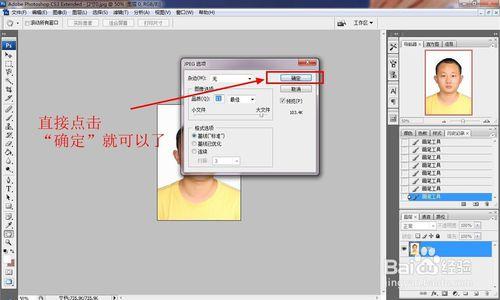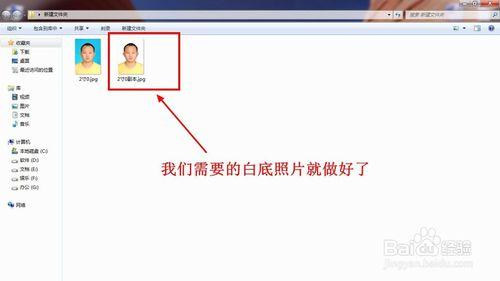日常的工作中經常需要我們交制定底色(背景色)的證件照,但是電腦裡卻沒有這種背景色的照片,只有其他底色的照片,這時我們不需要再去照相館重新照,只需要簡單幾步就可以在電腦上將證件照的底色改成我們需要的顏色。這裡我們以將藍底證件照改為白底為例。
工具/原料
PhotoShop,
藍底證件照一張
方法/步驟
打開PhotoShop圖片編輯軟件,PhotoShop的界面還是蠻簡單的。
點擊菜單欄裡“文件”,在下拉菜單中選擇“打開”,在彈出的打開對話框中找到我們要修改的圖片後點擊打開就可以將圖片導入PhotoShop中了。
打開圖片後,在PhotoShop右下角會產生一個圖層,雙擊該圖層,彈出對話框,直接點“確定”,這是圖層後面的小鎖消失不見了。
選擇“魔棒”工具,然後在照片的藍色背景處點一下,整個藍色區域就被選中了,如果選中的區域比較分散,那就將頂部工具欄裡的容差值調大,再重新選擇一次。
選中整個藍色背景之後,將前景色設置為我們要修改的顏色(白色)。
接下來在工具箱裡選擇“油漆桶工具”,選中油漆桶工具後,在選中的藍色區域處點一下鼠標左鍵,整個藍色背景就變成白色了,如果這時一達到你的要求,請跳過第七部,直接到第八步。
使用油漆桶工具後,背景中可能會有一些小塊的藍色未變成白色,這時我們使用畫筆工具進行細節處的修改。同樣在工具箱裡選擇“畫筆工具”,然後在頂部的工具裡選擇合適大小的畫筆,選擇好後經鼠標移動至未修改到藍色處,點擊鼠標左鍵,畫筆覆蓋的藍色部分就變成白色了。
修改滿意後你就可以保存圖片了,同樣點擊“文件”>“存儲為”,在彈出的對話框中選擇你要存儲的位置,選擇保存的格式為JPEG,然後點擊保存,點擊保存後會彈出JPEG選項,不用管,直接點“確定”就OK了。
注意事項
最後保存的時候一定要選擇JPEG格式哦,因為系統默認是保存為PSD格式。